QL-710W
ЧЗВ и отстраняване на неизправности |
Как да инсталирам софтуера от CD-ROM? (За Mac)
- Можете да изтеглите и инсталирате най-новата версия на софтуера от секцията [Downloads] на този уебсайт.
-
За macOS11 г. Или по-късно:
Можете да печатате от AirPrint или P-Touch Editor без инсталирането на драйвера на принтера. Изтеглете най-новата версия на редактора на P-Touch от секцията [Downloads] на този уебсайт и редактирайте от него.
За да инсталирате софтуера от CD-ROM, следвайте стъпките по-долу:
За потребителите на USB интерфейс
> за потребители на кабелен мрежов интерфейс (само за QL-720NW)
> за потребителите на безжичен мрежов интерфейс
<за потребителите на USB интерфейс>
-
Поставете CD-ROM инсталатора в CD-ROM устройството на компютъра си.
-
Щракнете двукратно върху иконата [започнете тук OSX].
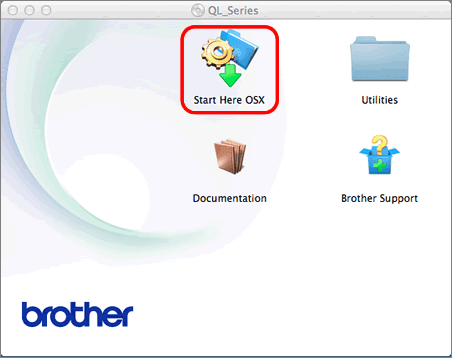
Налични елементи:
Стартирайте тук OSX
Installs P-Touch Editor 5,0, P-Touch Update Software и драйвера на принтера.Комуналните услуги
включват BRAdmin Light и съветника за настройка на безжично устройство.Документацията
включва ръководството за потребителя, ръководството за потребителя на софтуера и ръководството за потребителя на мрежата.Brother Support
показва връзката към уебсайта за онлайн регистрация и поддръжка на Brother. -
Следвайте инструкциите на екрана.
-
След като инсталацията приключи, натиснете бутона ON/OFF (ВКЛ./ИЗКЛ.) на машината, за да включите захранването.
- Щракнете върху [Apple menu]- [ System Preferences] - [Print and Fax] / [ Print and Scan] / [ Print and Scanners ].
-
Щракнете върху бутон +.
- Щракнете върху бутона [+] и изберете "Brother [Model name]" от списъка, след което щракнете върху [Add] (Добавяне), за да добавите принтера.
<за потребители на кабелен мрежов интерфейс (само за QL-720NW)>
-
Поставете CD-ROM инсталатора в CD-ROM устройството на компютъра си.
-
Щракнете двукратно върху иконата [започнете тук OSX].
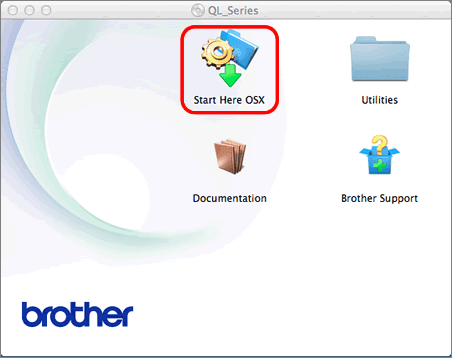
Налични елементи:
Стартирайте тук OSX
Installs P-Touch Editor 5,0, P-Touch Update Software и драйвера на принтера.Комуналните услуги
включват BRAdmin Light и съветника за настройка на безжично устройство.Документацията
включва ръководството за потребителя, ръководството за потребителя на софтуера и ръководството за потребителя на мрежата.Brother Support
показва връзката към уебсайта за онлайн регистрация и поддръжка на Brother. -
Следвайте инструкциите на екрана.
- Щракнете върху [Apple menu]- [ System Preferences] - [Print and Fax] / [ Print and Scan] / [ Print and Scanners ].
-
Изберете "Brother [Model name]" от списъка и щракнете върху [Add] (Добавяне), за да добавите принтера.
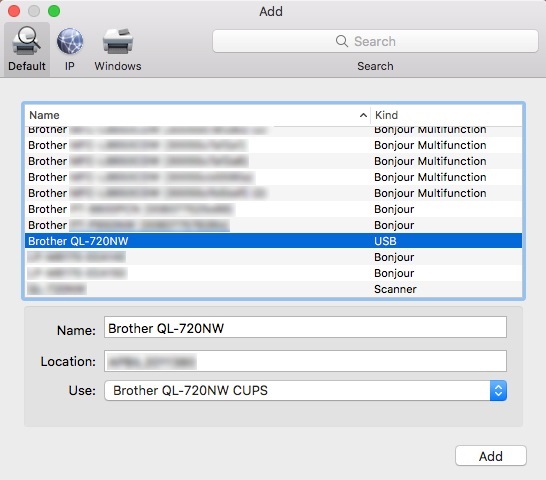
-
Изберете IP от падащото меню [Protocol:].
Въведете IP адреса на принтера в полето за адрес.
Изберете "Brother [Model name]" от списъка и щракнете върху [Add] (Добавяне), за да добавите принтера.
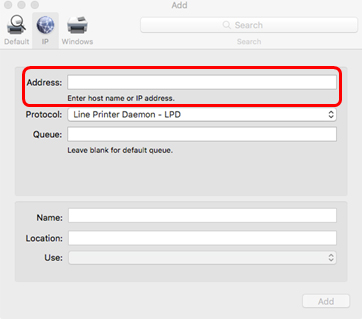
<за потребителите на безжичен мрежов интерфейс>
-
Поставете CD-ROM инсталатора в CD-ROM устройството на компютъра си.
-
Щракнете двукратно върху папката [Utilities] и след това щракнете върху [Wireless Device Setup Wizard].
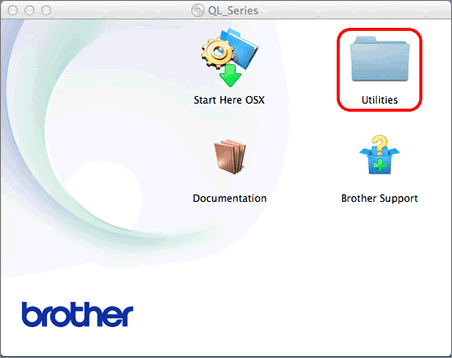
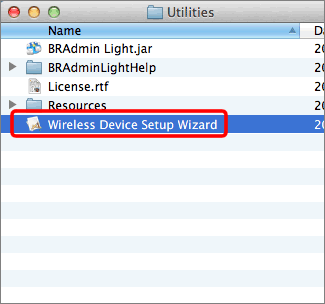
-
Изберете [да, имам USB кабел, който да използвам за инсталиране] и след това щракнете върху [Next].
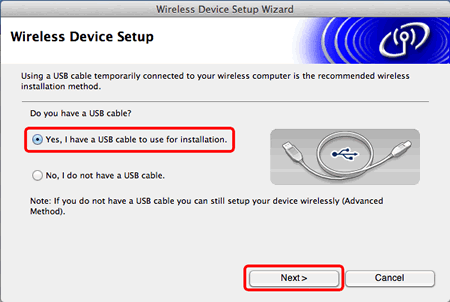
-
Временно свържете USB кабела директно към компютъра и принтера и след това щракнете върху [Next].
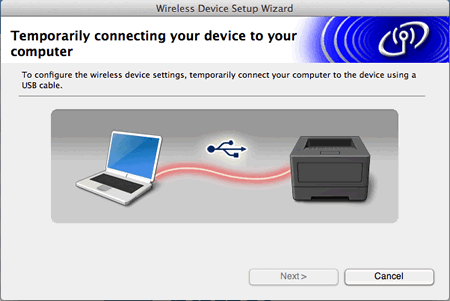
-
Съветникът ще търси безжична мрежа, достъпна от вашия принтер.
Изберете SSID и щракнете върху [Next] (напред).
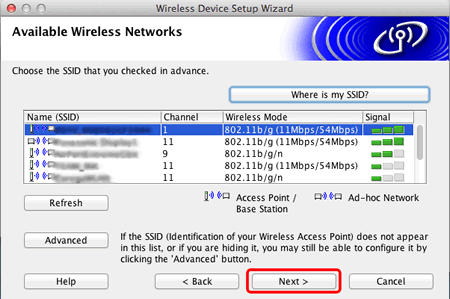
-
Ако списъкът е празен, проверете дали точката за достъп е включена и излъчва SSID и след това вижте дали принтерът и точката за достъп са в обхвата за безжична комуникация.
Щракнете върху [Refresh] (обновяване). -
Ако вашата точка за достъп е настроена да не излъчва SSID, можете да въведете SSID ръчно, като щракнете върху бутона [Разширени].
Следвайте инструкциите на екрана за въвеждане на името (SSID) и след това щракнете върху [Next].
-
Ако списъкът е празен, проверете дали точката за достъп е включена и излъчва SSID и след това вижте дали принтерът и точката за достъп са в обхвата за безжична комуникация.
-
Въведете клавиша Network (мрежа) и след това щракнете върху [Next] (напред).
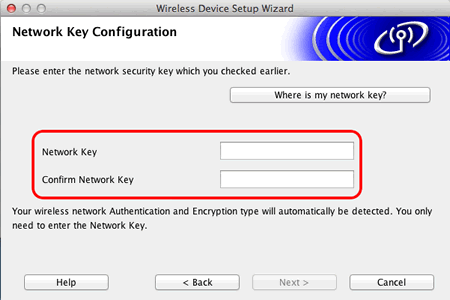
Ако вашата мрежа не е конфигурирана за удостоверяване и криптиране, ВНИМАНИЕТО ще бъде насочено КЪМ вас. ще се появи екран.
За да продължите конфигурацията, щракнете върху [OK]. -
Потвърдете настройките на безжичната мрежа и след това щракнете върху [Next] (напред).
Настройките ще бъдат изпратени на вашия принтер. -
Разкачете USB кабела, свързващ компютъра и принтера, и щракнете върху [Next] (напред).
-
Изберете принтера от списъка и след това щракнете върху [Next] (напред).
-
Ако безжичните ви настройки се провалят, се появява екранът [съветник за настройка на безжично устройство].
Следвайте инструкциите на екрана, за да завършите безжичната конфигурация. - Ако използвате WEP, но принтерът ви не е намерен, уверете се, че сте въвели правилно WEP ключа.
-
Ако безжичните ви настройки се провалят, се появява екранът [съветник за настройка на безжично устройство].
-
Инсталирането на драйверите на Brother ще започне автоматично.
Когато се покаже екранът за онлайн регистрация на потребителя, щракнете върху [OK] или [ Cancel ]. - Щракнете върху [Finish].
